Если в домене Windows установлен WSUS, админ рад и спокоен — дескать, все, обновления ставятся на автомате, трафик снизился, бегать по компам не надо и пр. В принципе, все осталость то же самое, но ведь не все используют в работе Microsoft Outlook или Internet Explorer (хотя 8-ка очень неплоха). Есть много людей, привыкших работать с почтовиком The Bat!, броузером Opera или Mozilla. Если встает вопрос об обновлениях — либо это головняк админу в виде беготни к каждому компьютеру для обновления всем, скажем, Opera, либо юзеры должны сидеть под админами (пускай и локальными, не доменными).
Естественно, ни первый, ни второй способы — не выход. Значит, надо иметь возможность автоматически устанавливать программы на рабочих станциях, причем желательно делать это до того, как пользователь вошел в систему — ведь если он вошел, он уже не захочет перезагружать машину и т.п. Надо ставить пользователя перед фактом — программа, его любимая Opera, уже обновлена и админа не колбасит, что версия 10.10 почему-то нравится меньше, чем предыдущая. Просто вышло обновление, и его надо применить. Без вариантов.
Настройка AD GP: Как установить 1С на все ПК домена
Самый распространенный вариант ответа на вопрос — КАК? — Конечно, через Active Directory! — скажет вам любой специалист или просто сисадмин. А как через AD? — спросите вы. А вам скажут — ?! Вы не знаете, как через AD?
Да там же просто, через policy! — но больше вам скорее сего ничего не скажут, потому что для большинства советчиков этот вопрос такой же неясный, как и для вас. И вам ничего не останется, как гуглить до потери пульса, потому что найти огромный фолиант на тему «как развернуть office 2007» в сети корпорации не проблема, а вот просто и в двух словах — редко что найдете. Не без гордости могу сказать, что данная статья как раз одна из немногих кратких и «без наворотов», попадавшихся мне.
Установка программ из MSI
Все изложенное далее относится к работе с инсталляционными пакетами типа MSI (расширение .msi). Файлы MSI есть (или их можно извлечь) для многих программ (Adobe Acrobat, The Bat, Opera, Firefox и пр.).
Предположим, мы хотим автоматически установить (а по мере выхода обновлений, устанавливать обновления) броузер Firefox. Файл msi для Firefox можно взять здесь (в новом окне).
Настройку шаблона .adm я пропущу, т.к. далеко не всегда это нужно, а еще чаще этот шаблон фиг найдешь. В итоге — дефолтные настройки (либо, если будем ставить поверх старой версии — настройки будут сохранены). Шаблон .adm нам не нужен.
Удаленное администрирование. Установка и удаление программ
Иногда удаленному выполнению команд может препятствовать антивирус или встроенный брандмауэр, в зависимости от настроек безопасности вашей сети. При необходимости отключаем их.
Отключить антивирус удаленно на примере KAV
psexec ComputerName «C:Program Files (x86)Kaspersky LabKaspersky Endpoint Security 10 for Windows SP2avp.com» exit / login = KLAdmin / password =
Отключение встроенного брандмауэра для всех профилей (только локально)
Развертывание (Установка) программ с помощью Active Directory GPO
Для удаленного отключения брандмауэра должен быть доступен Сервер RPC. Доступ к которому блокирует включенный брандмауэр Такая рекурсия.
Поэтому, как всегда, пойдем обходным путем:
Команда на включение брандмауэра, соответственно, будет state on
Удаление программы

Установка программы
Тихая установка с предварительным копированием программы на удаленный хост
Установка с сетевого ресурса

Административные шары, такие как «C$»,
для подобной команды не функционируют.
Необходимо создать сетевую папку вручную
Получить список программ
Получать список установленных в системе программ лучше из реестра, нежели средствами WMI. Этот метод работает намного быстрее, чем при использовании
Get-WmiObject -Class Win32_Product
Get — ItemProperty HKLM : Software Microsoft Windows CurrentVersion Uninstall * | Select DisplayName | Sort DisplayName
Get — ItemProperty HKLM : SOFTWARE WOW6432Node Microsoft Windows CurrentVersion Uninstall * | Select DisplayName | Sort DisplayName
Из-за того что в системе могут быть установлены как 64, так и 32 битные приложения, необходимо получать значения обеих веток. Можно поместить весь список в одну переменную.
Так же читайте как в тихом режиме деинсталлировать любую программу по ее GUID
Удаление программного обеспечения при помощи групповых политик
Существует два варианта удаления заданий на установку программного обеспечения:
- Первый вариант позволяет удалить не только задание, но и программу, установленную на рабочие станции.
- Второй вариант удаляет только задание.
Нажмите правой кнопкой на программу и выберите «Все задачи» -> «Удалить».
Удалить» width=»797″ height=»567″ />
После чего выберите один из вариантов удаления.

Обучаю HTML, CSS, PHP. Создаю и продвигаю сайты, скрипты и программы. Занимаюсь информационной безопасностью. Рассмотрю различные виды сотрудничества.
О сайте
Записки из мира IT…
В этом блоге, я пишу заметки о своей, как повседневной жизни, так и жизни и работе в сфере IT технологий. Собираю интересные ссылки, выражаю свои мысли и прочее… В основном посты посвящены, Управленческим моментам и решениям, различным продуктам Microsoft и VMWare, которые я эксплуатирую многие годы, Nix, MacOS, сетке, и другим интересным вопросам и задачам, с которыми приходится ежедневно сталкиваться и иметь дело. Здесь приведены не только мои посты, но и посты, которые были найдены мною на безграничных просторах интернета. Все написанное здесь, было проделано мною или моими коллегами при моем непосредственном участии на виртуальных машинах или в продакшин среде, о чем свидетельствуют комментарии в текстах. Всем удачи в работе.
Получите установочный MSI пакет программы
Рассмотрим, как установить MSI пакет программы на компьютеры пользователей с помощью групповых политик Windows на примере клиента Microsoft Teams.
Скачайте MSI пакет с клиентом Teams (http://aka.ms/teams64bitmsi) и скопируйте файл Teams_windows_x64.msi в каталог SYSVOL на контроллере домена ( winitpro.ruSysVolwinitpro.ruscripts ).
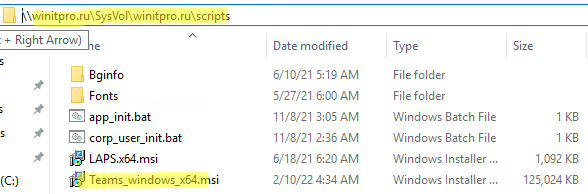
Обратите внимание, что есть x86 и x64 версии MS Teams. Если у вас остались компьютеры x86 версиями Windows, вам нужно создать отдельные политики для x86 и x64 компьютеров. Для фильтрации версий Windows в политиках можно использовать WMI фильтры GPO.
Далеко не все программы предоставляются в виде MSI файла. Чаще всего разработчики отдают их в виде исполняемых EXE файлов, которые не подходят для распространения через GPO. Но есть два способа, которые в некоторых случаях получить установочный MSI программы:
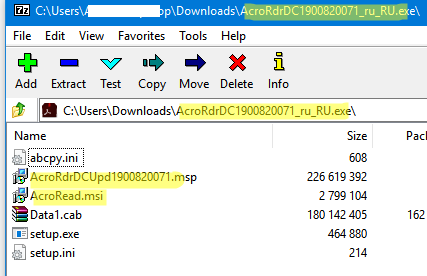
- Некоторые установщики при запуске распаковывают свои файлы в каталог %temp%. Поэтому при установке программы (просто сверните окно установки) попробуйте открыть этот каталог и найти в нем установочный MSI файл.
- Другой способ получения MSI файла – попробовать открыть установочный EXE файл с помощью архиватора 7-Zip. Запустите 7-Zip и в меню выберите File -> 7ZIP –> Open Archive. 7ZIP попробует открыть EXE файл в как архив. В нашем случае из EXE файла с дистрибутивом Acrobat Reader получилось извлечь MSI и MST файлы, которые готовы для установки через групповые политики Windows.
Удаление программ с расширением MSI
Однако автоматизировать установку программных продуктов это ещё полдела. Нужно ещё уметь правильно их удалять, не взаимодействуя с пользователем. Вопрос удаления особенно актуален в тех ситуациях, когда предприятие переходит на новую версию программного обеспечения или полностью отказывается от использования софтины.
Шаг 62. Начнём с удаления программ, которые были установлены с использование MSI пакета. В нашем случае это LiteManager. Находим соответствующую политику и, вызвав контекстное меню, жмём «Изменить».

Шаг 63. Идём по пути «Конфигурация компьютера» — «Политики» — «Конфигурация программ» — «Установка программ» и щёлкаем правой кнопкой по пакету «LiteManager Pro — Server». Далее «Все задачи» — «Удалить».
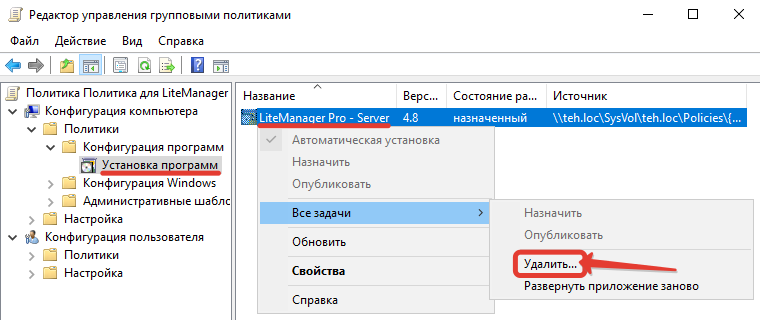
Шаг 64. В появившемся окне оставляем возможность по умолчанию, позволяющую осуществить «Немедленное удаление этого приложения с компьютеров всех пользователей».
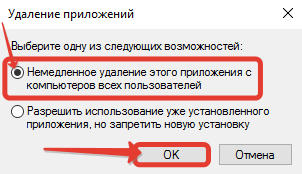
Проверка корректного удаления LiteManager
Шаг 65. Для проверки переходим на клиентский компьютер и перезагружаем его.
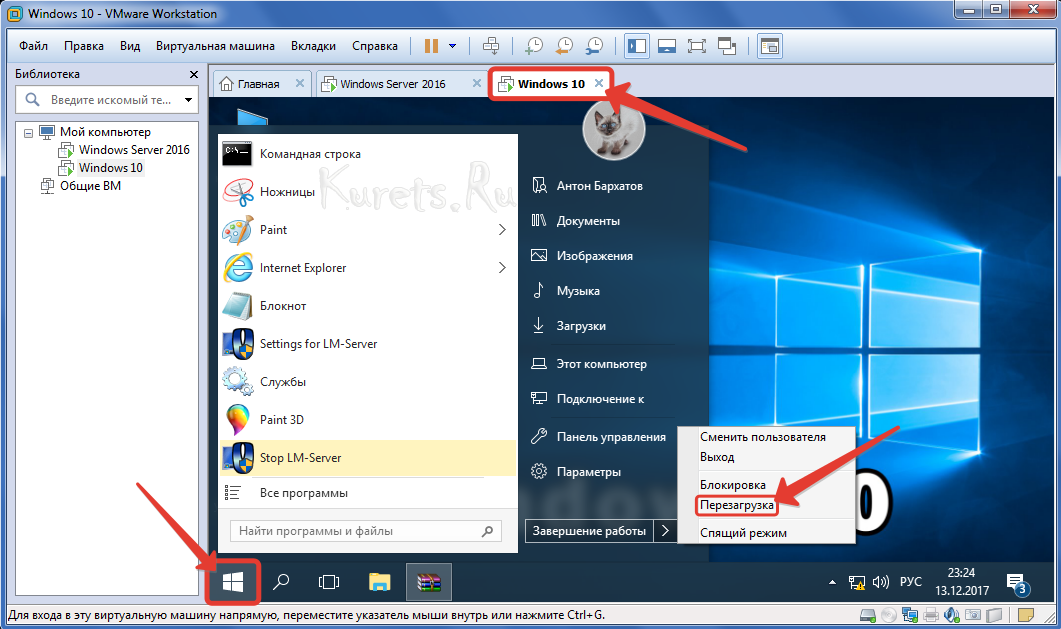
Шаг 66. После включения осуществляем вход в систему. Как видим в меню «ПУСК» исчез каталог программы «LiteManager», а это свидетельствует о том, что она успешно удалена.
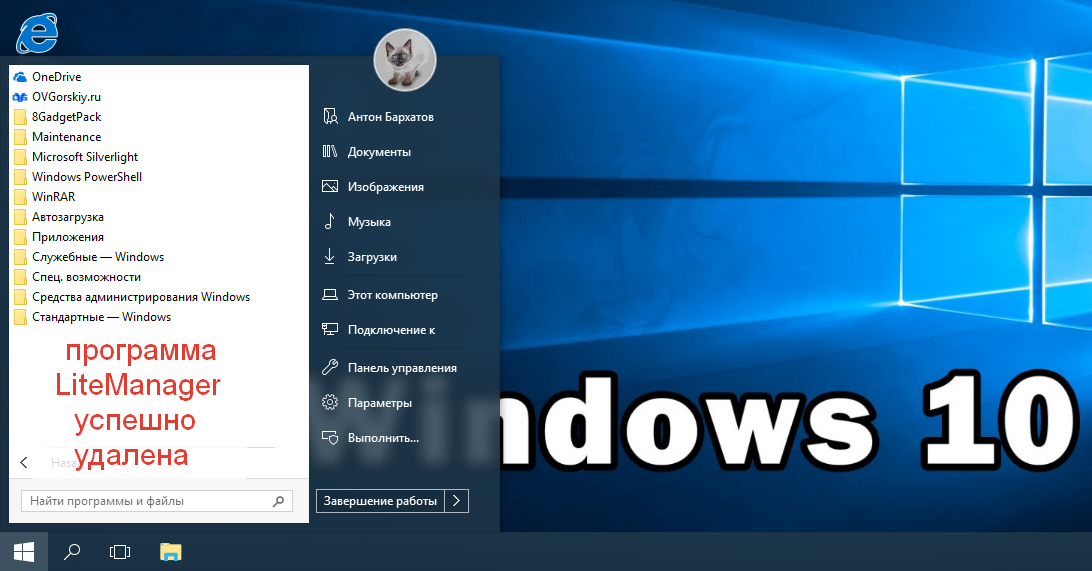
Заключение
В данной статье мы рассмотрели 4 стандартные ситуации удаленной и централизованной установки ПО (пакетов, файлов) на требуемых устройствах Windows, Linux, Mac, а также рассказали о том, как можно удаленно и централизованно устанавливать приложения на мобильные устройства с iOS. Для решения данных задач мы использовали облачный RMM-сервис Panda Systems Management.
Причем мы рассмотрели достаточно простые случаи. Очевидно, что сценарии могут быть значительно сложнее. Например, установка требуемого образа ПО на новые устройства, плановая переустановка ПО при смене операционной системы, либо какие-то другие условия, которые могут как триггеры запускать соответствующие задачи на удаленную и централизованную установку ПО.
Как видите, чем больше в ИТ-сети компьютеров и устройств, тем более незаменимым будет инструмент такой удаленной и централизованной установки. Он позволяет автоматизировать данную задачу и значительно сэкономить время ИТ-специалиста на внедрение ПО.
Современные RMM-решения являются эффективными инструментами для решения подобных задач. И, кстати, еще очень многих других
Источник: fobosworld.ru
Blog of Khlebalin Dmitriy
Автоматическая установка программ в домене средствами GPO.
Если лень ставить программы «руками» при включении ПК в домен, то можно в очередной раз прибегнуть к GPO.
Создаем папку на том же домен контроллере, в текущем случае это папка GPO


Пользователи Прошедшие проверку должны иметь следующие права

Кладем в эту папку msi пакеты

Многие программы уже имеют готовые msi файлы, если таковых нет, то можно их создать, об одной из утилит по созданию можно почитать здесь:
Можно поправить дефолтную политику, а лучше создать новую, и прилинковать ее или ко всему домену, или к необходимой OU.



Добавляем необходимые нам пакеты.
На этом собственно и все.
При включении в домен, указанные утилиты накатываются автоматом, или можно подтолкнуть процесс gpupdate/force
Всем хорошей работы.
Share this:
Понравилось это:
Нравится Загрузка.
Sorry, the comment form is closed at this time.
О сайте

Записки из мира IT…
В этом блоге, я пишу заметки о своей, как повседневной жизни, так и жизни и работе в сфере IT технологий. Собираю интересные ссылки, выражаю свои мысли и прочее… В основном посты посвящены, Управленческим моментам и решениям, различным продуктам Microsoft и VMWare, которые я эксплуатирую многие годы, Nix, MacOS, сетке, и другим интересным вопросам и задачам, с которыми приходится ежедневно сталкиваться и иметь дело. Здесь приведены не только мои посты, но и посты, которые были найдены мною на безграничных просторах интернета. Все написанное здесь, было проделано мною или моими коллегами при моем непосредственном участии на виртуальных машинах или в продакшин среде, о чем свидетельствуют комментарии в текстах. Всем удачи в работе.
Календарь:
| 1 | 2 | 3 | 4 | |||
| 5 | 6 | 7 | 8 | 9 | 10 | 11 |
| 12 | 13 | 14 | 15 | 16 | 17 | 18 |
| 19 | 20 | 21 | 22 | 23 | 24 | 25 |
| 26 | 27 | 28 | 29 | 30 | 31 |
Тяни за ярлык:
Blogroll
- About Freebsd
- antiCisco
- Blog Terence Luk (IT)
- bsd_blog (nix)
- Блог Алексея Богомолова (exchange)
- Блог Антона Шешко (интересно о Cisco)
- Блог Игоря Романовского
- Блог Илгиза Мамышева (Lync Server 2010)
- Блог Ильи Сазонова
- Блог Олега Крылова
- Блог Сергея Доли (это интересно).
- Блог Станислава Булдакова
- Блог Юрия Лебедева
- Все о сети…
- Все об iPhone
- Доступно про сети…
- Интересно о проектах
- Интересно про ASA.
- Интересно про ИТ инфраструктуру
- Интересно про Тайланд
- Интересно Microtiksoft)
- oszone.net
- technet.microsoft.com
- tury.ru (travels)
- winitpro(Профессионально о винде)
Топ кликов
- ftp.hp.com/pub/softpaq/sp…
- baduser.info/?p=1075
- petri.co.il/setup-ssh-ser…
- ab57.ru/cmdlist/bcdedit.h…
- yadi.sk/mail/?hash=ONUc9z…
- ixbt.radarsync.com/ItemDe…
- h10025.www1.hp.com/ewfrf/…
- khlebalin.files.wordpress…
- ghisler.com/plugins.htm
- khlebalin.files.wordpress…
Мета ссылки:
Рубрики:
- about soft (82)
- antiviruses (37)
- внимание ЛОХОТРОН… (3)
- готовим дома (17)
- заметки (170)
- импортозамещение (6)
- как я отдыхал… (107)
- мои воспоминания… (3)
- мои мысли… (14)
- мониторинг и аудит систем (4)
- неопознанное (46)
- про работу (8)
- english together (7)
- hardware (53)
- intro (2)
- it management/itil/itsm (4)
- linux and unix servers (63)
- mac os desktop (18)
- mobile phones smart watches (121)
- ms exchange mail server 2003 (18)
- ms exchange mail server 2007 (35)
- ms exchange mail server 2010 (52)
- ms exchange mail server 2013 (1)
- ms exchange mail server 2016 (11)
- ms exchange mail server 2019 (17)
- ms isa server 2004 (16)
- ms isa server 2006 (23)
- ms office 2003/2007/2010/2013/365 (54)
- ms project and sharepoint servers (23)
- ms sql 2000/2005/2008/2012/2014 (5)
- ms tmg server 2010 (isa 2010) (7)
- ms windows 10 desktop (25)
- ms windows 11 desktop (2)
- ms windows 7 desktop (35)
- ms windows 8/8.1 (19)
- ms windows server 2003 (29)
- ms windows server 2008 (55)
- ms windows server 2012 (9)
- ms windows server 2016 (23)
- ms windows server 2019 (5)
- ms windows server 2022 (1)
- ms windows vista desktop (5)
- ms windows xp desktop (22)
- network and wi-fi: cisco, mikrotik, huawei, tp-link, d-link, zyxel и другое… (144)
- синематограф (852)
- сertifications (35)
- тренируемся дома (58)
- фотоприколы… (525)
- phone, web-conference servers and tools (11)
- r-Keeper, storeHouse, iiKO, KKC, 1C общепит (1)
- scripts width:48px;»>

English together. In… к записи English together. Phrasal verb… 
English together. In… к записи English together. Sequence of… 
English together. Ph… к записи English together. Sequence of… 
English together. Co… к записи English together. Movies (part… SadButTrue к записи С наступающим праздником Велик… Top posts:
- Как скачать аудио файл с сайта, где такой возможности нет.
- Как определить имя компьютера со снятого жесткого диска?
- Не работают формулы при протяжках в ячейках Excel.
- Как определить, к какому из портов коммутатора подключен IP-хост?
- Установка драйвера сетевой карты Intel I219-V в Windows Server 2019.
Блог посетили:
- 1 749 375 человек
Источник: khlebalin.wordpress.com
Установка программ через AD GPO
В данном посте буду собирать ссылки на софт, который удалось заставить устанавливаться или обновляться через GPO Active Directory. Админ, однако, очень не любит ручной труд, который можно автоматизировать, особенно если он однообразен и нуден…
Очень часто выходят обновления для таких компонентов, как Adobe Flash, которые являются потенциальной дырой в браузерах пользователей. Заставить устанавливать такой компонент – пользователя равносильно тому, что совсем его не обновлять. К тому же, необходимы права администратора для данного действия, а пользователь работающий под админом в сети предприятия – это зло, которое так и пытается положить вашу сеть при очередной посещении зловредных ресурсов. И Adobe Flash – это не единственный пример. Посему мы упростим работу себе и обеспечим актуальное состояние софта на рабочих станциях в сети.Кратко расскажу о установке программ средствами групповых политик Active Directory, назначение пакетов MSI компьютерам (assigning to computer) (взято отсюда):
Задание:
скопируйте к себе на компьютер файл Microsoft Installer (MSI) программного обеспечения Wininstaller. Поместите этот файл в каталог C:Distrib на своем компьютере и расшарьте его как \имя_вашего_компьютераDistrib$;
создайте групповую политику WinInstaller, которая бы устанавливала программное обеспечение Wininstaller на все компьютеры вашего домена в режиме назначения для компьютера и произведите установку при помощи этой групповой политики на свой компьютер.Решение:
После создания общего каталога и копирования откройте Group Policy Management Console, щелкните правой кнопкой мыши по узлу вашего домена и в контекстном меню выберите Create and Link a GPO here. Присвойте создаваемое групповой политике название Wininstaller.
Щелкните правой кнопкой мыши по объекту созданной групповой политики и в контекстном меню выберите Edit. В окне Group Policy Object Editor раскройте узел Computer Configuration -> Software Settings -> Software installation, щелкните правой кнопкой мыши по узлу Software Installation и в контекстном меню выберите New -> Package.
В окне Open введите путь к пакету MSI: \имя_вашего_компьютераDistrib$SWIADMLE.MSI и нажмите Open.
В окне Deploy Software установите переключатель в положение Advanced и нажмите OK.
В окне WinInstall Properties просмотрите все вкладки и нажмите OK. Закройте окна Group Policy Object Editor и Group Policy Management Console с сохранением внесенных изменений и перезагрузите компьютер. В процессе запуска обратите внимание на строку Installing Managed Software WinInstall, которая появится после строки Applying Computer Settings.
После окончания перезагрузки обратите внимание, что в меню Programs появилась новая группа программ.Если есть желание углубиться в познание AD и GPO, можно ознакомиться с курсом: http://www.intuit.ru/department/os/sysadmswin/, или http://www.intuit.ru/goto/course/netmsserver2003/
Ну что ж, начнем с добычу пакетов MSI:
7-Zip – http://www.7-zip.org/download.html (так же, для пользователя применил скрипт Ассоциации файлов и локализация 7-zip)
Adobe Flash Player – http://www.adobe.com/products/flashplayer/fp_distribution3.html (по ссылке и Flash Plugin и ActiveX)
Adobe Reader – ftp://ftp.adobe.com/pub/adobe/reader/win/10.x/ (обновления версий в подкаталогах) наложение обновлений Reader:> mkdir C:TempAdobeReader
> cd C:TempAdobeReader
> msiexec /a AdbeRdr1000_ru_RU.msi TARGETDIR=c:TempAdobeReaderUpdated
> msiexec /a c:TempAdobeUpdatedAdbeRdr1000_ru_RU.msi /p C:TempAdobeReaderAdbeRdrUpd1001_Tier4.mspGoogle Chrome – https://www.google.com/intl/en/chrome/business/
JAVA – http://www.java.com/ru/download/ (после распаковки инсталлера, msi в C:Users\AppDataLocalLowSun, инструкшн: http://www.java.com/ru/download/help/msi_install.xml)
Mozilla Firefox – http://frontmotion.com/FMFirefoxCE/download_fmfirefoxce.htm
OpenOffice – http://www.i-rs.ru/download или http://ru.openoffice.org/ (после распаковки установщика – готовый MSI)
Opera – http://ftp.opera.com/pub/opera/win/ (в каталоге _версия_/autoupdate лежит MSI)
Paint.NET – exe берем отсюда: http://paintnet.ru/download/, MSI создаем по инструкции: http://paint-dot-net.narod.ru/help_ru/p5_Install.htm:> mkdir C:TempPaintNET
> cd C:TempPaintNET
> C:TempPaintNETPaintNET.exe /createMsi CHECKFORUPDATES=0
> забираем готовые MSI с рабочего столаДубльГИС – http://volgograd.2gis.ru/how-get/download/ (мануал http://help.2gis.ru/pc/full/install/corporative/)
Источник: sscorpio.ru